怎么切换电脑显卡

电脑使用过程中,有时我们需要根据不同的需求来切换显卡,比如在进行游戏或图形设计等对显卡性能要求较高的任务时,可能需要切换到独立显卡;而在日常办公等对显卡性能要求不高的场景下,使用集成显卡则更为节能,以下是不同操作系统和情况下切换电脑显卡的详细方法:

Windows系统
NVIDIA显卡
- 通过控制面板设置:右键点击桌面空白处,选择“NVIDIA控制面板”,在控制面板中,点击“管理3D设置”,然后在“全局设置”或“程序设置”选项卡中,找到“首选图形处理器”,可选择“高性能NVIDIA处理器”(独立显卡)或“集成图形”(集成显卡),若选择“程序设置”,还可以针对特定的应用程序单独设置使用的显卡。
- 通过系统托盘图标设置:在系统托盘中找到NVIDIA显卡的图标(通常为一个绿色的三角形),右键点击该图标,在弹出的菜单中选择“NVIDIA控制面板”,后续操作与通过桌面右键打开控制面板相同,也可以直接在托盘图标的右键菜单中选择“高性能NVIDIA处理器”或“集成显卡”来快速切换显卡模式,但这种方式可能只提供简单的全局切换选项。
AMD显卡
- 通过控制面板设置:右键点击桌面空白处,选择“AMD Radeon Software”(不同版本名称可能略有差异),打开控制面板后,在“系统”或“游戏”等相关选项卡中,找到显卡切换的设置选项,通常可以在“开关切换”或“功率”等设置区域,将默认显卡切换为独立显卡或集成显卡,在某些版本的AMD显卡驱动控制面板中,可在“系统”选项卡的“开关切换”下拉菜单中选择“高性能”来切换到独立显卡。
- 通过CCC控制中心设置:如果安装了AMD Catalyst Control Center(CCC)控制中心,可以通过开始菜单或桌面快捷方式打开它,在CCC控制中心中,找到“显示”或“3D”等相关设置选项,在其中进行显卡切换的设置,随着AMD显卡驱动的更新,CCC控制中心逐渐被AMD Radeon Software所取代。
Intel核显与独立显卡切换(以双显卡笔记本为例)
- 通过显卡控制面板设置:对于搭载Intel核显和NVIDIA或AMD独立显卡的笔记本电脑,一般可以通过相应的显卡控制面板来进行切换,如NVIDIA显卡的切换方法如上述,AMD显卡同理,在控制面板中,除了可以设置全局的显卡使用偏好外,还可以针对具体的应用程序进行个性化的设置,以满足不同程序对显卡性能的需求。
- 通过系统设置中的电源选项设置:在Windows系统中,打开“控制面板”,选择“电源选项”,在电源选项中,有些电脑会提供不同的电源计划,这些电源计划可能会影响显卡的使用策略,选择“高性能”电源计划时,电脑可能会更倾向于使用独立显卡以保证性能;而选择“节能”或“平衡”电源计划时,可能会更多地使用集成显卡以降低功耗,这种方式并非直接切换显卡,而是通过电源计划间接影响显卡的使用情况。
Mac系统
系统偏好设置中的显卡设置
- 点击苹果菜单栏中的“系统偏好设置”,然后选择“节能器”选项,在“节能器”设置窗口中,可以看到“自动图形切换”选项,勾选该选项后,Mac系统会根据当前的任务负载自动在集成显卡和独立显卡之间进行切换,当进行简单的文字处理或浏览网页等低负载任务时,系统会自动使用集成显卡以节省电量;而当运行大型游戏或专业图形设计软件等高负载任务时,系统会自动切换到独立显卡以保证性能。
手动强制切换显卡(部分Mac型号支持)
- 对于一些较老的Mac型号,可能没有自动图形切换功能或需要手动强制切换显卡,在这种情况下,可以通过按住“Option”键的同时点击苹果菜单栏中的“系统偏好设置”,然后选择“启动磁盘”选项,在启动磁盘设置窗口中,可以看到两个硬盘图标,分别代表集成显卡和独立显卡模式下的系统启动磁盘,选择相应的磁盘图标,然后点击“重新启动”按钮,即可手动切换显卡模式并重新启动电脑,这种方法可能会导致一些兼容性问题,并且不是所有Mac型号都支持这种手动强制切换方式。
Linux系统(以NVIDIA显卡为例)
使用nvidia-smi命令查看显卡状态
- 打开终端,输入命令
nvidia-smi,可以查看当前系统中NVIDIA显卡的状态信息,包括显卡的使用情况、温度、功耗等,也可以通过该命令查看当前正在使用的显卡是集成显卡还是独立显卡。
修改配置文件切换显卡
- 编辑
/etc/X11/xorg.conf文件(如果该文件不存在,则需要创建),在文件中添加或修改以下内容:Section "Device" Identifier "Card0" Driver "nvidia" BusID "PCI:1:0:0" # 根据实际显卡的总线ID进行修改 Option "NoLogo" EndSection - 保存文件后,重启电脑即可切换到独立显卡,如果要切换回集成显卡,可以将上述配置注释掉或删除,并确保系统的默认显卡驱动配置正确。
BIOS设置中切换显卡(部分电脑支持)
进入BIOS设置界面
- 在电脑开机时,按下相应的快捷键(通常是Del、F2、F10等,具体按键根据电脑主板型号而定)进入BIOS设置界面。
查找显卡相关设置选项
- 在BIOS设置界面中,使用方向键导航到“Advanced”(高级)或“Power”(电源)等相关选项卡,然后查找与显卡相关的设置选项,不同品牌和型号的电脑,其BIOS设置界面和选项可能会有所不同。
切换显卡模式
- 在显卡相关设置选项中,可以看到“Primary Display”(主显示器)或“Graphics Configuration”(图形配置)等选项,选择相应的选项后,可以选择使用集成显卡或独立显卡作为主显示输出设备,在某些华硕主板的BIOS设置中,可以在“Advanced”-“Onboard Devices Configuration”中设置“Primary Graphics Adapter”为“IGFX”(集成显卡)或“PCIE”(独立显卡)。
保存设置并退出BIOS
- 完成显卡切换设置后,按F10键保存设置并退出BIOS,电脑会自动重启,并按照新的显卡设置启动系统。
FAQs
切换显卡后电脑无法正常启动怎么办?
- 检查设置是否正确:如果是在BIOS或系统设置中切换显卡后出现问题,首先检查设置是否正确,确保选择了正确的显卡模式,并且相关的参数配置没有错误,在BIOS中切换显卡时,要确认显卡的总线ID等参数是否正确识别。
- 恢复默认设置:尝试进入BIOS或系统设置,将显卡相关的设置恢复为默认值,然后再次尝试启动电脑,如果问题仍然存在,可以考虑重置BIOS(通过清除CMOS电池等方式),但需要注意重置BIOS可能会导致其他设置丢失,需要重新进行一些基本的系统配置。
- 检查硬件连接:确保独立显卡(如果使用)正确安装在主板上,并且连接牢固,检查显示器与显卡之间的连接是否正常,包括数据线是否插好、接口是否干净等,如果硬件连接存在问题,也可能导致电脑无法正常启动。
- 更新显卡驱动:过时或不兼容的显卡驱动可能会导致切换显卡后出现问题,可以尝试下载并安装最新的显卡驱动程序,以确保显卡能够正常工作,在安装驱动时,要注意选择与自己显卡型号和操作系统版本相匹配的驱动程序。
如何确定电脑是否成功切换了显卡?
- 查看设备管理器:在Windows系统中,右键点击“此电脑”,选择“管理”,然后在打开的“计算机管理”窗口中选择“设备管理器”,在设备管理器中,展开“显示适配器”类别,可以看到当前正在使用的显卡设备,如果切换成功,应该能够看到相应的独立显卡或集成显卡设备被启用。
- 使用显卡控制面板或软件:对于NVIDIA和AMD显卡,可以使用各自的显卡控制面板或软件来查看当前使用的显卡,在NVIDIA控制面板中,可以在“系统信息”或“3D设置”等相关页面查看当前首选的图形处理器是独立显卡还是集成显卡;在AMD Radeon Software中,也可以在相关的设置页面查看显卡的使用情况。
- 观察系统性能和功耗:切换到独立显卡后,电脑的性能通常会有所提升,尤其是在运行大型游戏或图形设计软件等对显卡性能要求较高的任务时,独立显卡的功耗相对较高,可以通过一些系统监控软件来观察电脑的功耗变化,从而判断是否成功切换到了独立显卡。
版权声明:本文由 芯智百科 发布,如需转载请注明出处。



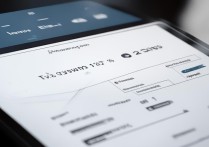



 冀ICP备2021017634号-12
冀ICP备2021017634号-12
 冀公网安备13062802000114号
冀公网安备13062802000114号